Shumë njerëz më pyesin nëse një iPad është aq i fuqishëm sa të jetë në gjendje të lexojë një libër me të. Unë, i kënaqur, i përgjigjem se po, kam lexuar shumë libra në tablet Apple dhe, edhe nëse nuk është aq i mirë sa një Kindle ose një ebook, është i aftë të bëjë shumë gjëra me aplikimin e duhur: iBooks. Apple gjithashtu mendoi për ata që e duan letërsinë dhe zhvilloi një aplikacion për pajisjet iOS (dhe për Mac me OS X Mavericks) në mënyrë që të gjithë përdoruesit të mund të lexonin libra (ose PDF) ndërsa nënvizoni fjalë interesante, kërkoni për përkufizimin e ndonjë fjale të çuditshme ose ndani citate të ndryshme falë Twitter ose Facebook.
Në këtë seri artikujsh do të flasim për gjithçka që mund të bëjmë me Aplikacioni për leximin e librit Apple: iBooks.
Një vështrim i parë në iBooks
Pas shkarkimit të iBooks nga App Store, ne shohim imazhin e mëposhtëm (pa libra):
Siç mund ta shihni, ne mund të shohim se kemi 4 pjesë që dallohen mirë nga butonat dhe elementet e aplikacionit:
- Blerjet dhe vendosjet: Nëse duam të blejmë një libër, thjesht kliko në "Dyqan" dhe do të shkojmë në dyqanin iBooks për të blerë të gjithë librat që duam. Kur të blejmë një, do të kthehemi në ekranin fillestar. Butoni tjetër, "Koleksionet", përdoret për të konsultuar "bibliotekat" e ndryshme që kemi në iPad-in tonë. Për shembull: "Harry Potter", "PDF", "50 Shades of Grey" ...
- Shfaq: Vetëm në anën e kundërt të elementeve të mëparshme kemi mundësinë për të modifikuar shfaqjen e librave: vetëm kopertinën e librit (në formë libri) ose, në një listë me emrin e autorit dhe karakteristikat e tjera ... Ne gjithashtu kemi mundësia për të lëvizur vendosjen e librave duke klikuar në "Redakto".
- Kerko: Pikërisht nën emrin e koleksionit (në këtë rast "Librat") kemi një motor kërkimi me të cilin mund të kërkojmë libra të ndryshëm në iPad-in tonë, duke kërkuar nga autorë, kategori, tituj ...
- Librat: Gjëja më e rëndësishme për iBooks. E gjithë pjesa tjetër e ekranit është e zënë nga librat që kemi në iPad-in tonë.
Shkoni përpara, ne tashmë kemi hedhur një vështrim në pikat kryesore në ekranin kryesor të iBooks.
Shtimi i koleksioneve dhe redaktimi i vendosjes së librave
Në këtë artikull të parë kushtuar iBooks, ne gjithashtu do të flasim për dy gjëra shumë të rëndësishme me renditjen e librave në aplikacion:
Shtoni koleksione dhe shtoni libra në to
Për të shtuar një koleksion dhe për të shtuar libra:
- Klikoni në «Koleksione» dhe më pas në «Të reja». Ne shkruajmë emrin e koleksionit tonë dhe klikojmë në rregull.
- Për të shtuar libra në koleksionin e ri, thjesht shkoni në vendin ku i kemi librat (të gjithë) dhe klikoni në "Redakto" (sipër djathtas)
- Ne zgjedhim librat që duam të fusim në koleksion dhe klikojmë tek "Transferimi"
- Tjetra, ne zgjedhim koleksionin në të cilin duam të shtojmë ato libra dhe, kaq!
Redaktimi i renditjes së librave në një koleksion
- Nëse duam të modifikojmë renditjen e librave në një koleksion në iBooks, thjesht përdorni Drag and Drop tipike. Klikojmë për pak kohë në kopertinën e një libri dhe e zhvendosim derisa të jemi në vendin e dëshiruar.
Unë pres për ju në artikullin tjetër në lidhje me iBooks!
Më shumë informacion - Librat e Google Play azhurnohen me mundësinë e marrjes me qira të librave
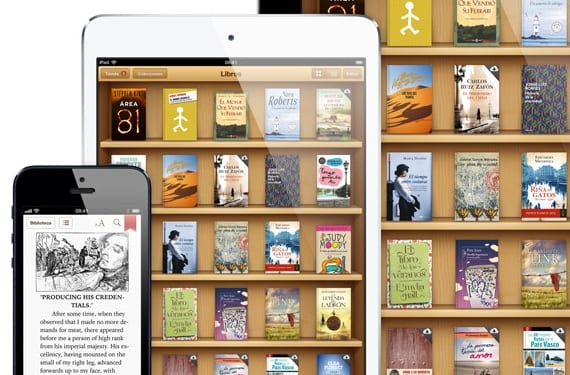
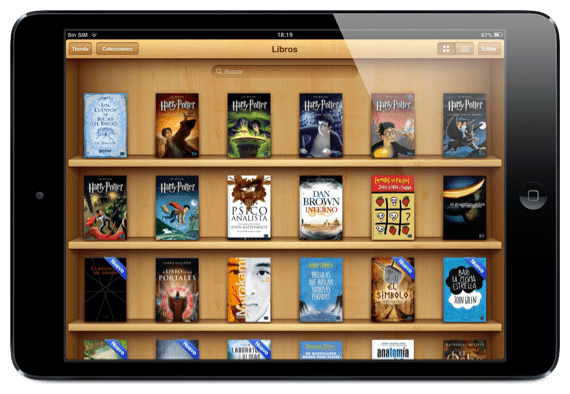

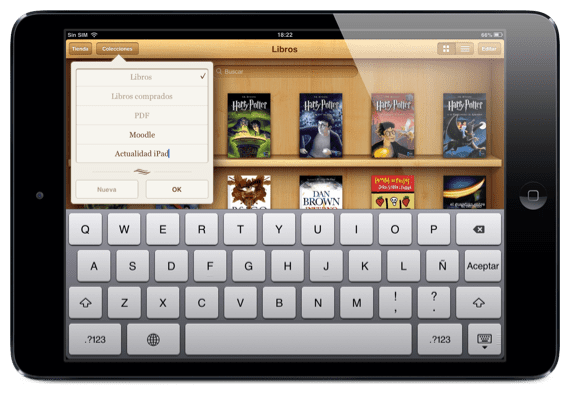
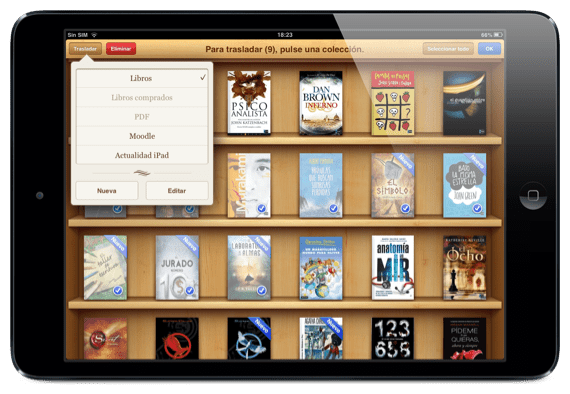

Kontribut interesant. Por, a e di dikush se si mund të vendos një pdf horizontale ose peisazhi në ibooks ???
Unë bëhem horizontale kur kthej iPad ...
Ndoshta nuk e kam shpjeguar veten mirë. Zakonisht i kthej fotografitë dhe llojet e tjera të dokumenteve në formatin pdf; Kur eksportoj dokumentin e krijuar pdf në iBooks, ai gjithmonë paraqitet vertikalisht si parazgjedhje, kështu që ka foto ose dokumente që duken "anash".
Ndonje ide?
Unë mendoj se problemi do të vijë nga ju duke mos i dhënë asaj orientimin e duhur kur krijoni PDF. A e keni provuar atë?
Louis Padilla
luis.actipad@gmail.com
Koordinatori i Lajmeve IPad
https://www.actualidadiphone.com
Normalisht që i konvertoj nga vetë iPad me aplikacionin PDF konvertues dhe ai opsion nuk zbatohet.
Faleminderit për sugjerimin.
Një ndjekës i juaji dhe një përmbledhje pune
Unë hedh një propozim. Shtë për të kryer një manual të mirë dhe të plotë të Autorit të iBooks. Ka shumë prej nesh që do të dëshironin të bënin gjëra interesante, por e vërteta është që ju përfundimisht humbni veten. Nëse ky udhëzues mund të plotësohet me Video se si të bëni secilën nga "gjërat" e shpjeguara ose drejtpërdrejt një Tutorial Video do të ishte tashmë "La Leche" :-)) ou Inkurajoni ata që mund të bëjnë diçka si kjo
të fala
I sinqertë
Po e shkruaj sepse do të ishte shumë edukative ...
Faleminderit për idenë
të fala
Angel Gonzalez
Shkrimtari i Lajmeve IPad
agfangofe@gmail.com
Epo, ne kemi marrë shënim. Faleminderit për sugjerimin !!!
Më 26 Gusht 2013 09:57, Disqus shkroi:
Faleminderit të dyve që e konsideruat !!!
Ne do të jemi të vëmendshëm ndaj botimit të këtij Tutoriali të ardhshëm.
Në atë që mund t'ju ndihmojë ju thjesht duhet të pyesni.
Nje perqafim,
Frank